Catatan
Akses ke halaman ini memerlukan otorisasi. Anda dapat mencoba masuk atau mengubah direktori.
Akses ke halaman ini memerlukan otorisasi. Anda dapat mencoba mengubah direktori.
Artikel ini menjelaskan cara mengonfigurasi Microsoft Azure Backup Server (MABS) untuk melindungi database SQL Server di Azure Stack.
Alur kerja perlindungan database SQL Server
Manajemen pencadangan database SQL Server ke Azure dan pemulihan dari Azure melibatkan:
- Membuat kebijakan pencadangan untuk melindungi database SQL Server
- Membuat salinan cadangan sesuai permintaan
- Pulihkan database dari Disks dan Azure
Skenario dan batasan yang didukung
Sebelum Anda mencadangkan SQL Server di Azure Stack, tinjau skenario dan batasan yang didukung berikut:
- Jika Anda memiliki database dengan file pada berbagi file jarak jauh, perlindungan akan gagal dengan ID Kesalahan 104. MABS tidak mendukung perlindungan untuk data SQL Server pada berbagi file jarak jauh.
- MABS tidak dapat melindungi database yang disimpan di berbagi SMB jarak jauh.
- Pastikan bahwa replika grup ketersediaan dikonfigurasi sebagai baca-saja.
- Secara eksplisit, Anda harus menambahkan akun sistem NTAuthority\System ke grup Sysadmin di SQL Server.
- Saat Anda melakukan pemulihan lokasi alternatif untuk database dengan konten sebagian, Anda harus memastikan bahwa instans SQL target memiliki fitur Database Terkandungi diaktifkan.
- Saat Anda melakukan pemulihan lokasi alternatif untuk database aliran file, Anda harus memastikan bahwa instans SQL target mengaktifkan fitur database aliran file.
- Perlindungan untuk SQL Server Always On:
- MABS mendeteksi Availability Groups saat melakukan penyelidikan pada pembuatan grup perlindungan.
- MABS mendeteksi failover dan melanjutkan perlindungan database.
- MABS mendukung konfigurasi kluster multi-situs untuk instans SQL Server.
- Saat Anda melindungi database yang menggunakan fitur AlwaysOn, MABS memiliki batasan berikut:
- MABS akan mematuhi kebijakan pencadangan untuk grup ketersediaan yang ditetapkan di SQL Server berdasarkan preferensi pencadangan, sebagai berikut:
- Utamakan replika sekunder - Pencadangan harus dilakukan pada replika sekunder, kecuali jika replika utama adalah satu-satunya replika yang online. Jika ada beberapa replika sekunder yang tersedia, maka simpul dengan prioritas cadangan tertinggi akan dipilih untuk cadangan. Jika hanya replika utama yang tersedia, maka pencadangan harus terjadi pada replika utama.
- Hanya sekunder - Pencadangan tidak boleh dilakukan pada replika utama. Jika replika utama adalah satu-satunya yang online, pencadangan tidak perlu dilakukan.
- Primer - Pencadangan harus selalu terjadi pada replika utama.
- Pencadangan dapat dilakukan pada replika ketersediaan mana pun dalam grup ketersediaan. Simpul yang akan menjadi sumber cadangan akan didasarkan pada prioritas cadangan untuk setiap simpul.
-
Nota
- Pencadangan dapat terjadi dari replika apa saja yang dapat dibaca - yaitu, primer, sekunder sinkron, sekunder asinkron.
- Jika ada replika yang dikecualikan dari pencadangan, misalnya Kecualikan Replika diaktifkan atau ditandai sebagai tidak dapat dibaca, maka replika tersebut tidak akan dipilih untuk cadangan dalam opsi apa pun.
- Jika beberapa replika tersedia dan dapat dibaca, maka simpul dengan prioritas cadangan tertinggi akan dipilih untuk cadangan.
- Jika pencadangan gagal pada simpul yang dipilih, maka operasi pencadangan gagal.
- Pemulihan ke lokasi asli tidak didukung.
- MABS akan mematuhi kebijakan pencadangan untuk grup ketersediaan yang ditetapkan di SQL Server berdasarkan preferensi pencadangan, sebagai berikut:
- Masalah pencadangan pada SQL Server 2014 atau versi terbaru:
- SQL server 2014 menambahkan fitur baru untuk membuat database untuk SQL Server lokal di penyimpanan Microsoft Azure Blob. MABS tidak dapat digunakan untuk melindungi konfigurasi ini.
- Terdapat beberapa masalah yang diketahui pada preferensi pencadangan "Lebih memilih sekunder" untuk opsi AlwaysOn SQL. MABS selalu mengambil cadangan dari server sekunder. Jika tidak ada sekunder yang dapat ditemukan, maka pencadangan gagal.
Prasyarat
Sebelum mencadangkan SQL Server di Azure Stack, instal dan siapkan Azure Backup Server.
Membuat kebijakan pencadangan
Untuk membuat kebijakan pencadangan untuk melindungi database SQL Server ke Azure, ikuti langkah-langkah berikut:
Pada Azure Backup Server, pilih ruang kerja Perlindungan.
Pada menu alat, pilih Baru untuk membuat grup perlindungan baru.
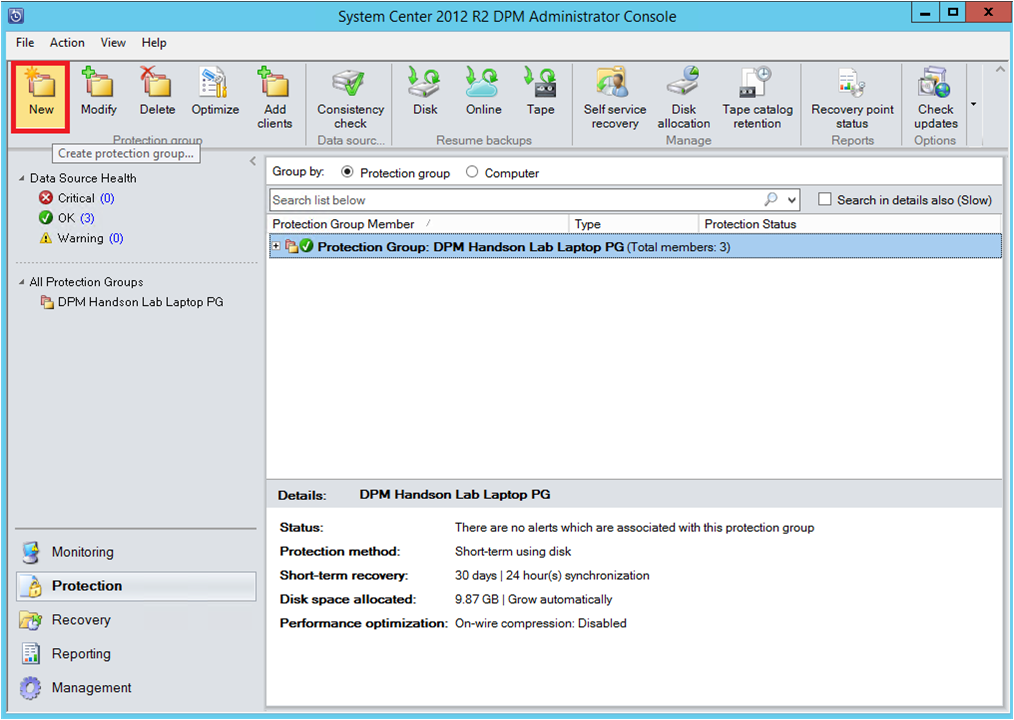
Azure Backup Server memulai wizard Grup Perlindungan, yang mengarahkan Anda melalui pembuatan Grup Perlindungan . Pilih Selanjutnya.
Pada bilah Pilih Jenis Grup Perlindungan, pilih Server.
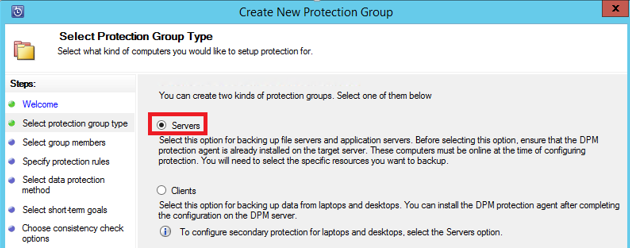
Pada bilah Pilih Anggota Grup, daftar Anggota yang tersedia menampilkan berbagai sumber data. Pilih + untuk memperluas folder dan mengungkapkan subfolder. Pilih kotak centang untuk memilih item.
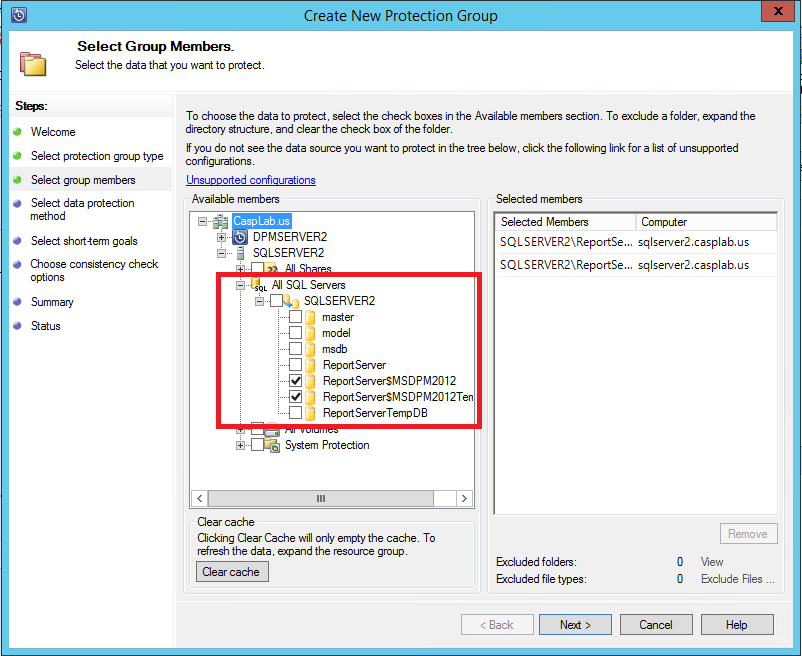
Semua item yang dipilih muncul di daftar Anggota terpilih. Setelah memilih server atau database yang ingin Anda lindungi, pilih Berikutnya.
Pada bilah Pilih Metode Perlindungan Data, berikan nama untuk grup perlindungan dan pilih kotak centang Saya Ingin Perlindungan Online.
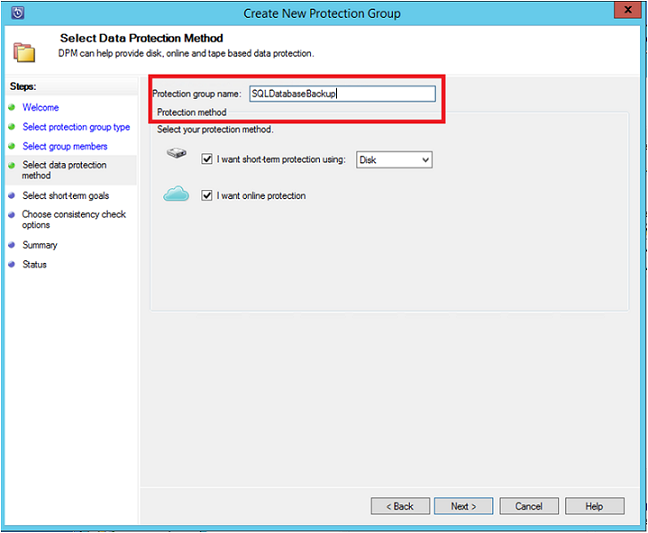
Pada bilah Tentukan Sasaran Short-Term, sertakan input yang diperlukan untuk membuat titik cadangan ke disk, lalu pilih Berikutnya.
Dalam contoh ini, rentang Retensi adalah5 hari, frekuensi Sinkronisasi adalah sekali setiap15 menit, yang merupakan frekuensi pencadangan. Express Full Backup diatur ke 8:00 P.M.
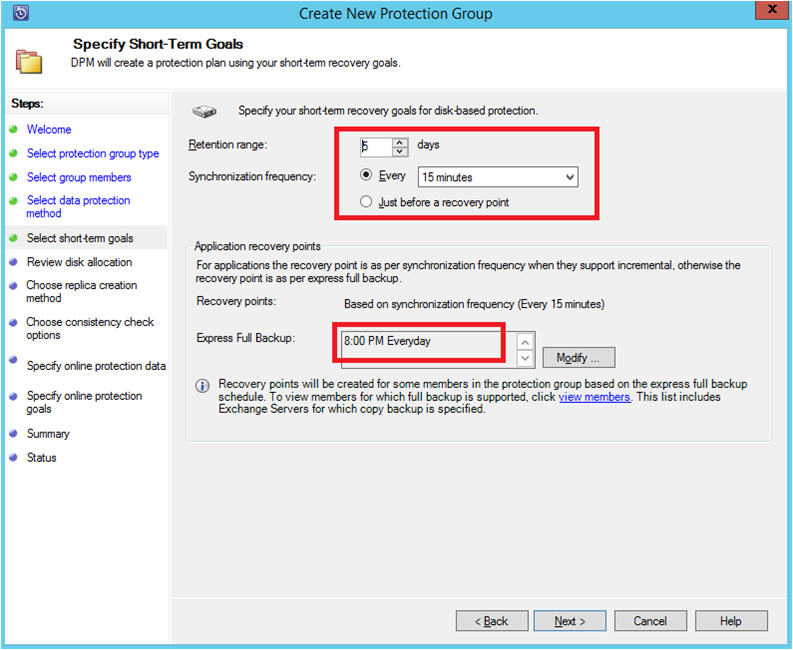
Nota
Dalam contoh yang ditunjukkan, pada pukul 20:00 setiap hari titik cadangan dibuat dengan mentransfer data yang dimodifikasi dari titik cadangan 20:00 hari sebelumnya. Proses ini disebut Pencadangan Penuh Ekspres. Log transaksi disinkronkan setiap 15 menit. Jika Anda perlu memulihkan database pada jam 21:00, titik pemulihan dibuat dari log dari titik pencadangan penuh ekspres terakhir (jam 20.00 dalam hal ini).
Pada bilah peninjauan alokasi disk , verifikasi total ruang penyimpanan yang tersedia, serta ruang disk potensial. Pilih Selanjutnya.
Pada Pilih Metode Pembuatan Replika, pilih cara membuat titik pemulihan pertama Anda. Anda dapat mentransfer cadangan awal secara manual (di luar jaringan) untuk menghindari kemacetan bandwidth atau melalui jaringan. Jika Anda memilih untuk menunggu untuk mentransfer cadangan pertama, Anda dapat menentukan waktu untuk transfer awal. Pilih Selanjutnya.
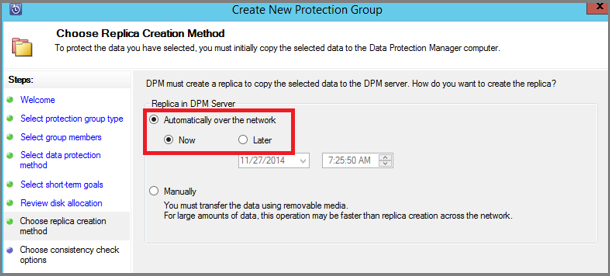
Salinan cadangan awal memerlukan transfer seluruh sumber data (database SQL Server) dari server produksi (komputer SQL Server) ke Azure Backup Server. Data ini mungkin besar, dan mentransfer data melalui jaringan dapat melebihi bandwidth. Untuk alasan ini, Anda dapat memilih untuk mentransfer cadangan awal: Secara Manual (menggunakan media yang dapat dilepas) untuk menghindari kemacetan bandwidth, atau Secara Otomatis melalui jaringan (pada waktu yang ditentukan).
Setelah pencadangan awal selesai, sisa cadangan adalah cadangan bertahap pada salinan cadangan awal. Pencadangan bertahap cenderung kecil dan mudah ditransfer melalui jaringan.
Pilih kapan Anda ingin pemeriksaan konsistensi berjalan dan pilih Berikutnya.
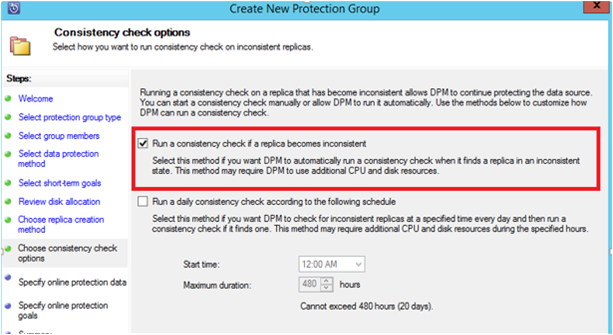
Azure Backup Server melakukan pemeriksaan konsistensi pada integritas titik cadangan. Azure Backup Server menghitung checksum file cadangan di server produksi (komputer SQL Server dalam skenario ini) dan data yang dicadangkan untuk file tersebut. Jika ada konflik, dianggap bahwa file yang dicadangkan di Azure Backup Server rusak. Azure Backup Server memperbaiki data yang dicadangkan dengan mengirim blok yang sesuai dengan ketidakcocokan checksum. Karena pemeriksaan konsistensi intensif performa, Anda dapat menjadwalkan pemeriksaan konsistensi atau menjalankannya secara otomatis.
Untuk menentukan perlindungan online sumber data, pilih database yang akan dilindungi ke Azure dan pilih Berikutnya.
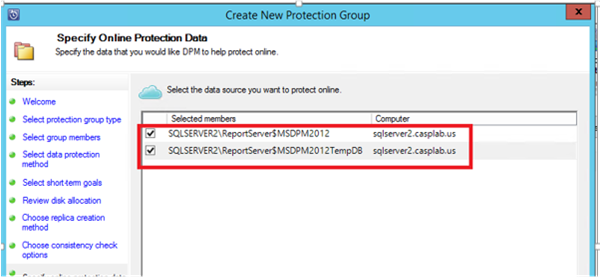
Pilih jadwal pencadangan dan kebijakan penyimpanan yang sesuai dengan kebijakan organisasi.
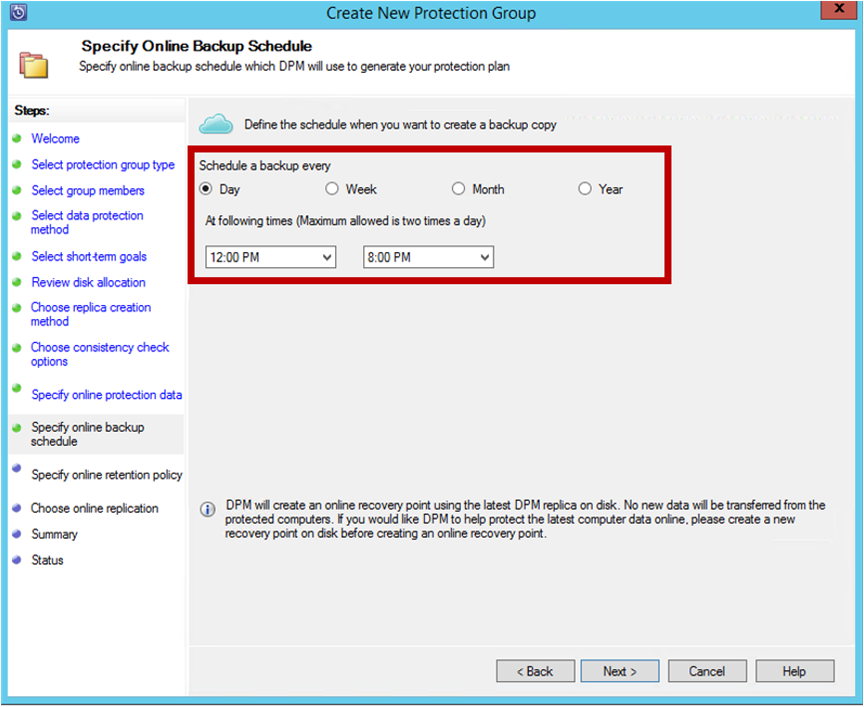
Dalam contoh ini, cadangan diambil sekali sehari pada pukul 23.00 dan 20.00.
Nota
Ini adalah praktik yang baik untuk memiliki beberapa titik pemulihan jangka pendek pada disk, untuk pemulihan cepat. Titik pemulihan ini digunakan untuk pemulihan operasional. Azure berfungsi sebagai lokasi di luar lokasi yang baik dengan SLA yang lebih tinggi dan ketersediaan yang dijamin.
Praktik Terbaik: Jika Anda menjadwalkan pencadangan ke Azure untuk memulai setelah pencadangan disk lokal selesai, cadangan disk terbaru selalu disalin ke Azure.
Pilih jadwal kebijakan retensi. Detail tentang bagaimana kebijakan retensi bekerja disediakan di artikel Gunakan Azure Backup untuk menggantikan infrastruktur pita Anda.
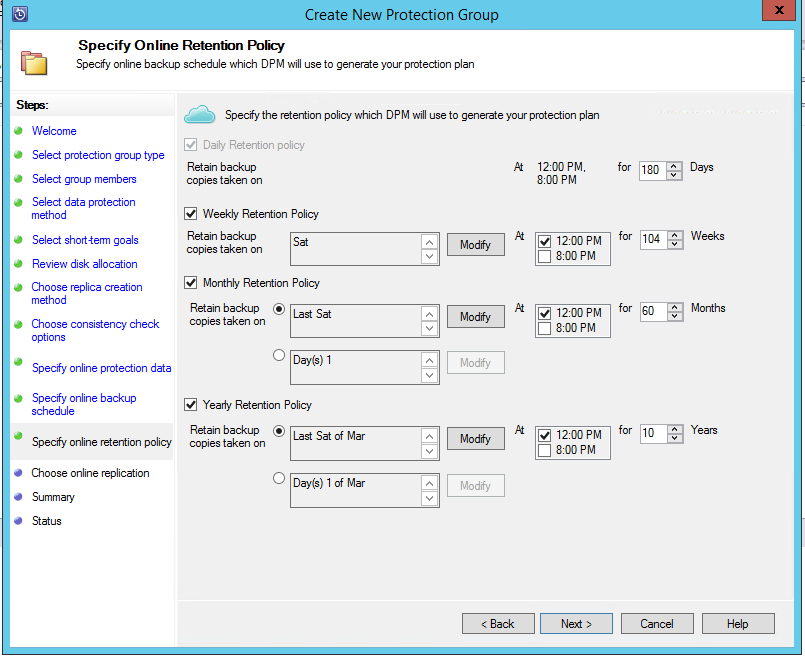
Dalam contoh ini:
- Cadangan diambil sekali sehari pada pukul 12:00 dan 20:00 dan dipertahankan selama 180 hari.
- Cadangan pada hari Sabtu pukul 12:00 P.M. dipertahankan selama 104 minggu
- Pencadangan pada hari Sabtu lalu pukul 12:00 P.M. dipertahankan selama 60 bulan
- Cadangan pada Hari Sabtu Terakhir Maret pukul 12:00 P.M. dipertahankan selama 10 tahun
Pilih Berikutnya dan pilih opsi yang sesuai untuk mentransfer salinan cadangan awal ke Azure. Anda dapat memilih Secara Otomatis melalui jaringan
Setelah Anda meninjau detail kebijakan di bilah Ringkasan, pilih Buat grup untuk menyelesaikan alur kerja. Anda dapat memilih Tutup dan memantau kemajuan pekerjaan di Ruang kerja Pemantauan.
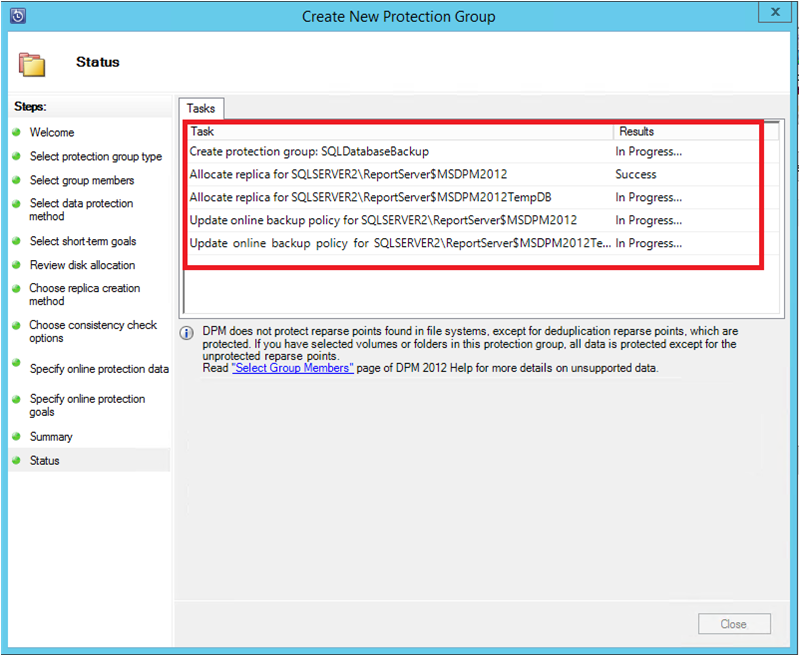
Jalankan cadangan sesuai permintaan
Titik pemulihan dibuat hanya ketika pencadangan pertama terjadi. Setelah membuat kebijakan pencadangan data, Anda dapat mengaktifkan pembuatan titik pemulihan secara manual, daripada menunggu penjadwal menjalankan pencadangan.
Untuk menjalankan cadangan sesuai permintaan database SQL Server, ikuti langkah-langkah berikut:
Tunggu hingga status grup proteksi memperlihatkan OK untuk database sebelum membuat titik pemulihan.
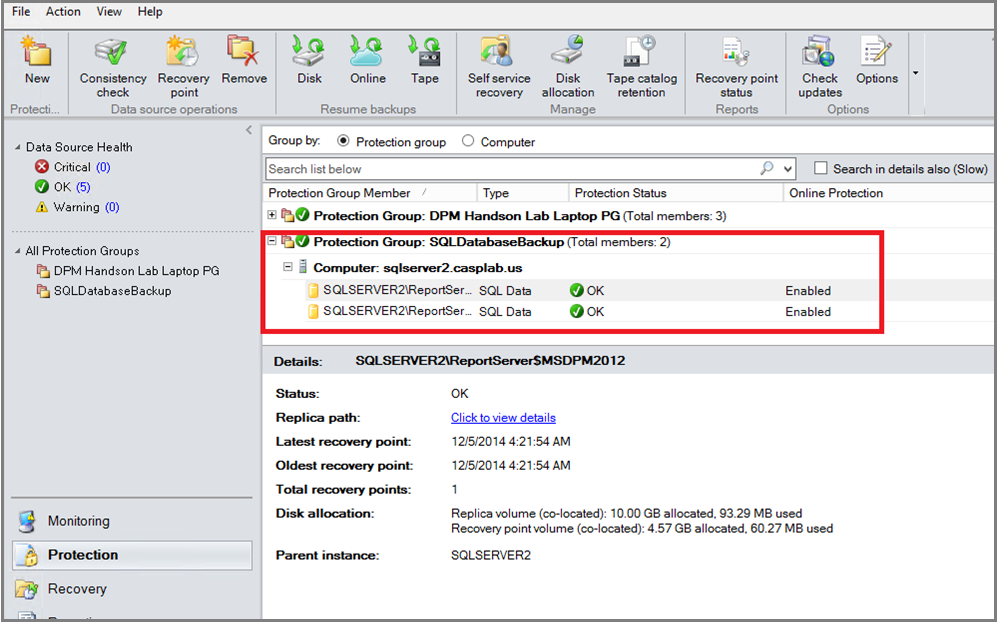
Klik kanan database dan pilih Buat Titik Pemulihan.
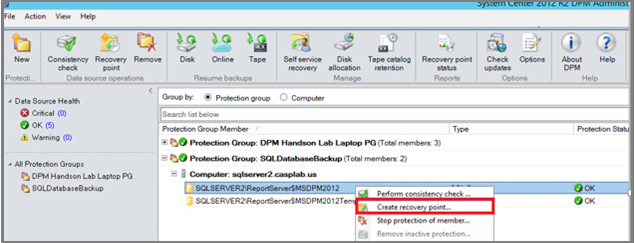
Pilih Perlindungan Online di menu drop-down dan pilih OK untuk memulai pembuatan titik pemulihan di Azure.
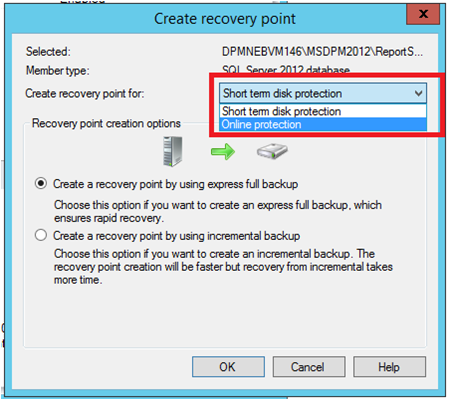
Lihat kemajuan pekerjaan di ruang kerja Pemantauan.

Memulihkan database dari Azure
Untuk memulihkan entitas yang dilindungi (database SQL Server) dari Azure, ikuti langkah-langkah berikut:
Buka Konsol Manajemen Server Azure Backup. Buka ruang kerja Pemulihan di mana Anda dapat melihat server yang dilindungi. Telusuri database yang diperlukan (dalam hal ini ReportServer$MSDPM2012). Pilih Pemulihan dari waktu yang ditentukan sebagai titik Online.
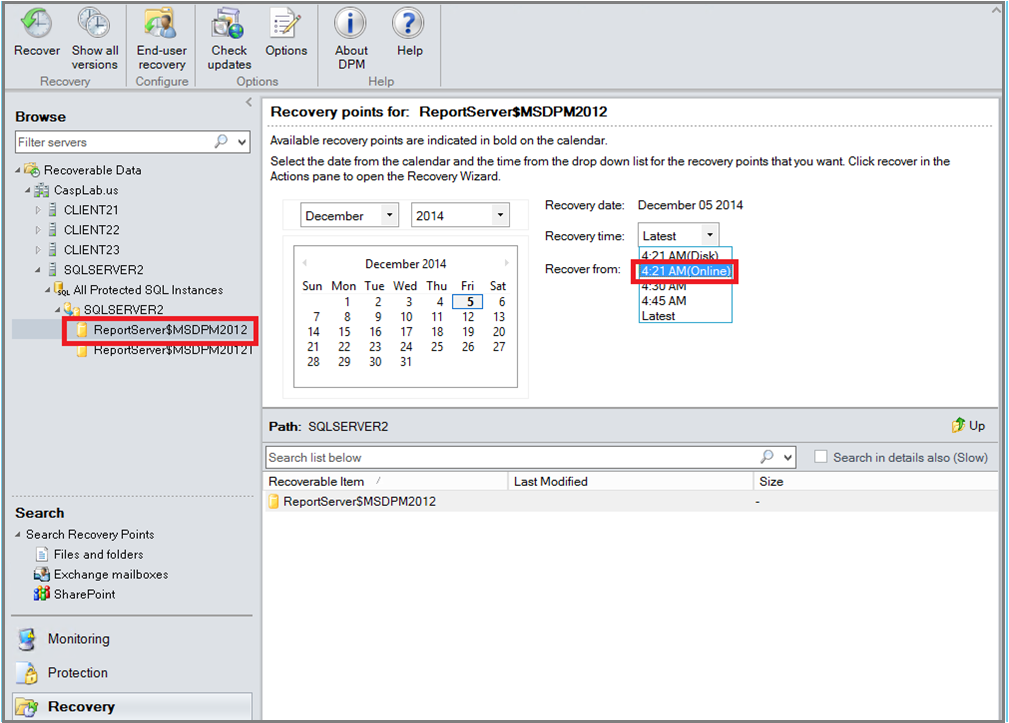
Klik kanan nama database dan pilih Pulihkan.
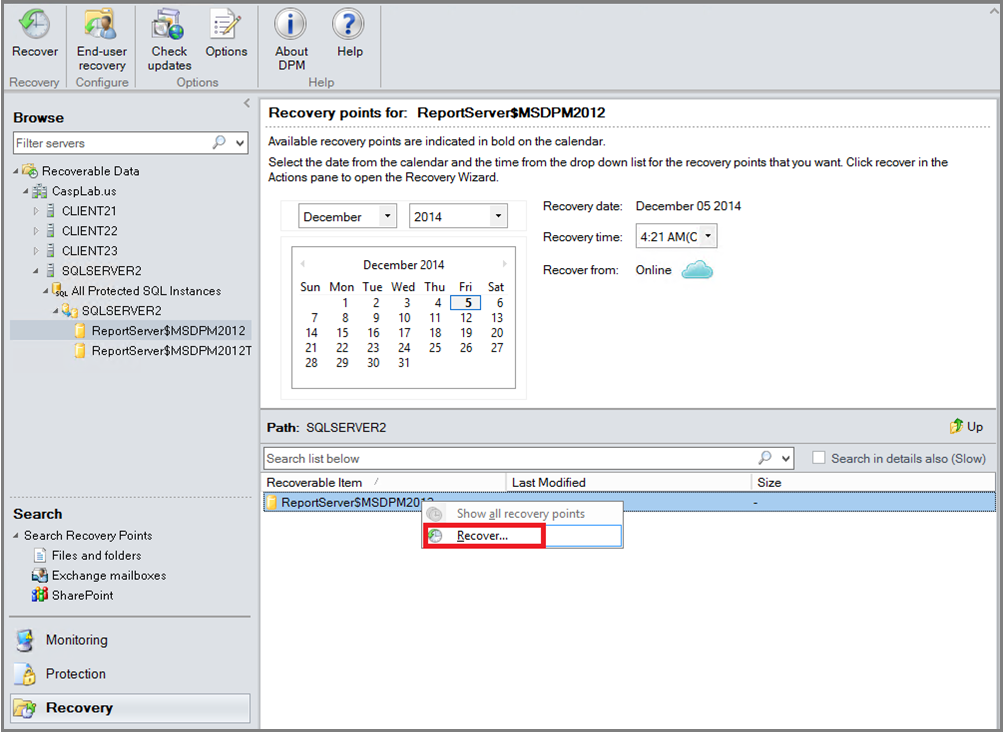
MABS menunjukkan detail titik pemulihan. Pilih Selanjutnya. Untuk menimpa database, pilih tipe pemulihan Pulihkan ke instans asli SQL Server. Pilih Selanjutnya.
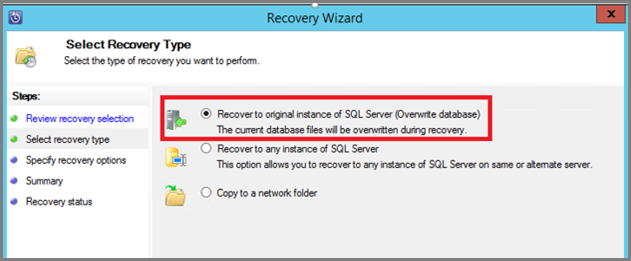
Dalam contoh ini, MABS memulihkan database ke instans SQL Server lain, atau ke folder jaringan mandiri.
Pada panel Tentukan opsi Pemulihan, Anda dapat memilih opsi pemulihan seperti pengaturan pembatasan penggunaan bandwidth jaringan untuk membatasi bandwidth yang digunakan oleh pemulihan. Pilih Selanjutnya.
Pada bilah Ringkasan, Anda akan melihat semua konfigurasi pemulihan yang disediakan sejauh ini. Pilih Pulihkan.
Status Pemulihan memperlihatkan database yang sedang dipulihkan. Anda bisa memilih Tutup untuk menutup wizard dan melihat kemajuan di ruang kerja Pemantauan .
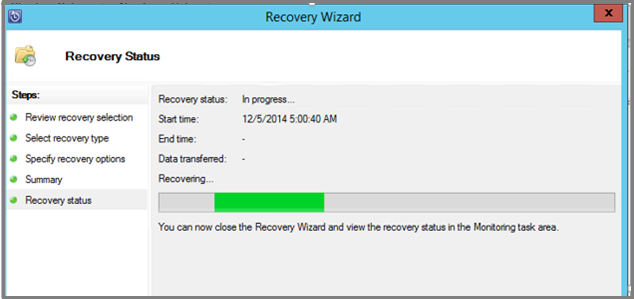
Setelah pemulihan selesai, database yang dipulihkan konsisten dengan aplikasi.